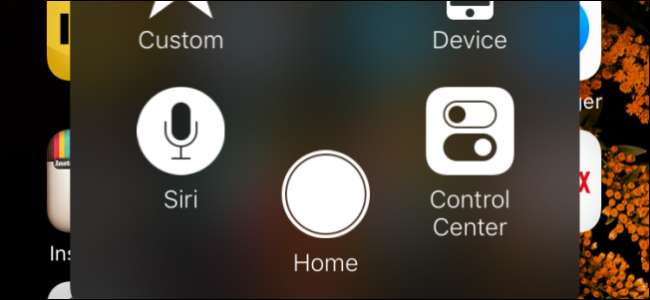
Rozbité tlačítko Domů může způsobit problémy a může se zdát, že zařízení je prakticky k ničemu, dokud jej neopravíte nebo nevyměníte. Není tomu tak: stále můžete přistupovat k tlačítku Domů s čistým malým řešením.
Klíčem je funkce AssistiveTouch pro iOS, kterou máme zmíněno dříve . AssistiveTouch funguje umístěním malého tlačítka na domovskou obrazovku. Když na něj klepnete, zobrazí se praktická nabídka, která vám umožní přístup k akcím, které se obvykle spouštějí pomocí gest nebo tlačítek.
Pokud jste rozbili domovské tlačítko, můžete aktivovat AssistiveTouch spuštěním aplikace Nastavení iPhone. Přejděte na „Obecné“.
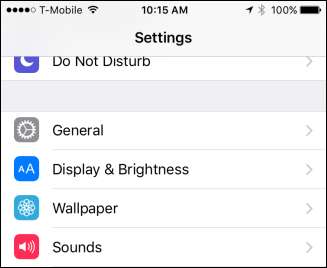
Jakmile jste v Obecném nastavení, klepněte na Otevřít „Přístupnost“.

Nyní, když jste v nastavení Přístupnost, můžete otevřít nastavení „AssistiveTouch“.
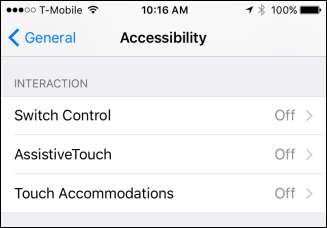
Zde máte několik možností. Nejprve jej jednoduše zapnete klepnutím na AssistiveTouch.

Můžete jej také upravit z této nabídky. Klepnutím na libovolnou ikonu změníte její funkci.
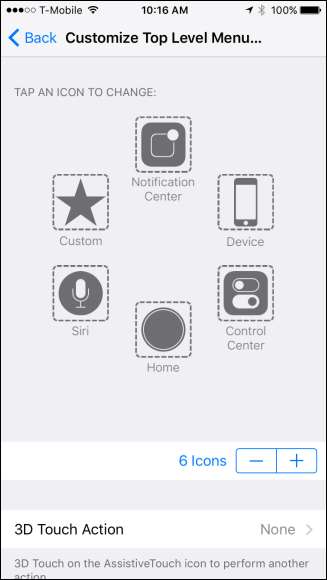
Otevře se nová obrazovka poskytující spoustu alternativ.
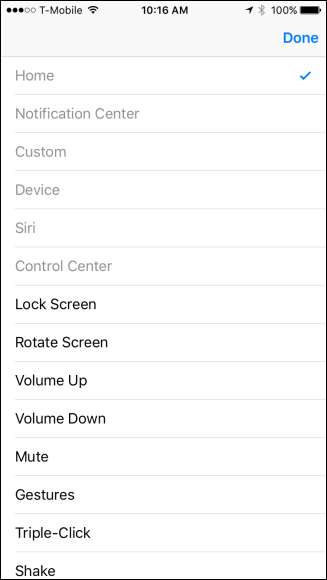
Není dostatek tlačítek v nabídce AssistiveTouch? Klepnutím na symbol „+“ níže můžete přidat další dva, celkem 8, nebo můžete počet snížit klepnutím na symbol „-“.
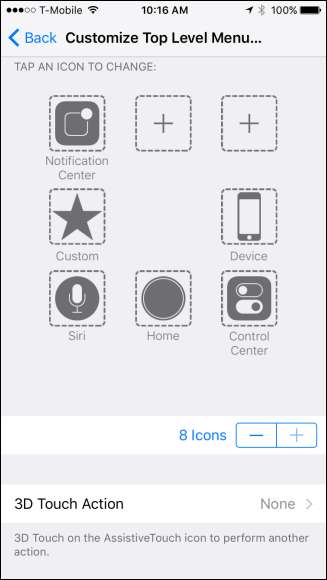
Dále můžete tlačítku AssistiveTouch přiřadit akci když použijete 3D Touch , což znamená, že na něj můžete silným stisknutím vyvolat konkrétní akci. Pokud tedy do nabídky AssistiveTouch přidáte další ikony, je zde kapacita alespoň pro 9 funkcí.
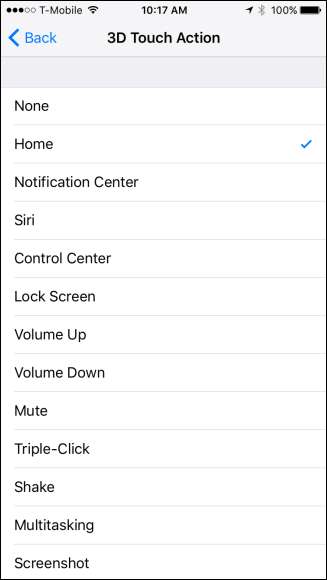
Jakmile aktivujete nabídku AssistiveTouch, objeví se po okraji obrazovky vašeho zařízení malé tlačítko. Klepnutím a přetažením jej můžete posunout podél okraje, kamkoli chcete. Když na něj klepnete, na vaší domovské obrazovce se zobrazí nabídka AssistiveTouch. Už vidíte, jak je užitečné, když je tlačítko Domů nefunkční.
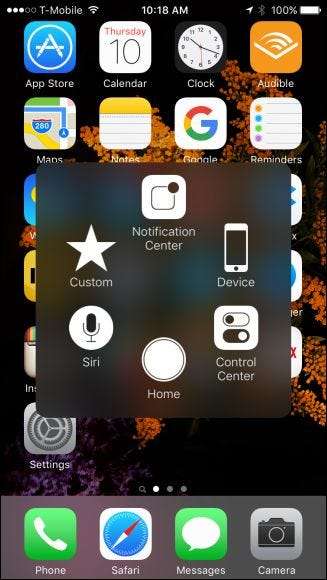
S nabídkou AssistiveTouch, která rozšíří funkce vašeho iPhonu nebo iPadu, můžete udělat hodně. I když všechny tyto funkce již existují pomocí přejetí prstem nebo stisknutí tlačítka, zobrazí se všechny na obrazovce v jedné snadno přístupné nabídce. Nelíbí se přejetím prstem nahoru do Control Center, nebo možná jsi to vypnul ? Žádný problém, kdykoli se chcete dostat do Řídicího centra, je zde s AssistiveTouch.
To samozřejmě nenahrazuje staromódní tlačítko Domů a není to zamýšleno, ale může to být užitečné řešení namísto drahé výměny nebo opravy. Pokud vůbec, dá vám to alespoň možnost používat vaše zařízení během čekání na schůzku v Genius Baru.







